更换主板电池
关机断电,开箱取出旧主板电池,换入新CR2032电池,注意正负极。
准备工具与材料
在开始操作前需准备以下物品: | 工具/材料 | 说明 | |------------------|----------------------------------------------------------------------| | CR2032纽扣电池 | 标准主板电池型号,建议选择知名品牌(如松下、索尼) | | 螺丝刀 | 用于打开机箱及可能的电池卡扣操作(十字或一字型,视机箱螺丝而定) | | 防静电手环/手套 | 防止静电损坏电子元件(可选,但建议使用) | | 软毛刷/吹气球 | 清理主板灰尘(非必需) |

操作步骤
关机与断电
- 关闭计算机:保存数据并完全退出系统。
- 拔掉电源线:确保主机彻底断电。
- 释放残余电量:长按电源键5-10秒,消除主板残留电流。
打开机箱
- 拆卸侧面板:使用螺丝刀卸下机箱侧盖螺丝,轻推并取下侧板。
- 防静电操作:佩戴防静电手环或触摸金属物体(如未上漆的机箱框架)。
定位主板电池
- 常见位置:
- 靠近PCI-E插槽或内存插槽
- 可能被显卡或散热器遮挡(需暂时移除遮挡部件)
- 外观特征:银色圆形电池,直径约20毫米,表面印有型号(如CR2032)。
取出旧电池
| 操作方式 | 步骤说明 |
|---|---|
| 卡扣式电池座 | 用指甲或塑料撬棒轻压金属卡扣,电池自动弹出 |
| 无卡扣设计 | 用非导电工具(如木制牙签)从电池边缘缓慢撬起,避免划伤主板 |
安装新电池
- 确认方向:电池正极(印有文字的一面)朝上。
- 固定电池:轻按电池边缘直至完全卡入底座,听到“咔嗒”声表示安装到位。
测试与组装
- 开机验证:连接电源并开机,检查系统时间是否正常,进入BIOS确认设置保存功能。
- 还原机箱:若测试正常,装回侧板并拧紧螺丝。
注意事项
- 静电防护:全程避免直接触摸主板电路或芯片。
- 工具选择:禁用金属镊子等导电工具接触电池,以防短路。
- 电池兼容性:
- CR2032电压为3V,不可使用其他型号(如CR2025)替代,即使尺寸相近。
- 临时替代方案:两节CR2016串联(需专业操作,不推荐新手尝试)。
- 旧电池处理:按当地电子废弃物规定回收,不可随意丢弃。
相关问题与解答
Q1:更换电池后BIOS设置仍无法保存,可能是什么原因?
A1:

- 检查电池是否安装到位或接触不良,可重新插拔测试。
- 若问题持续,可能为主板CMOS电路故障,需送修检测。
Q2:能否在开机状态下更换主板电池?
A2:

- 绝对禁止!带电操作可能导致电池短路、主板烧毁或数据丢失。
- 必须完全断电并等待30秒后操作。
版权声明:本文由 芯智百科 发布,如需转载请注明出处。




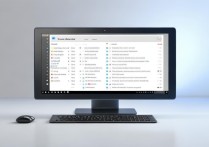


 冀ICP备2021017634号-12
冀ICP备2021017634号-12
 冀公网安备13062802000114号
冀公网安备13062802000114号